做安卓开发或是运维的朋友时常有使用不同的操作系统须要使用adb工具来联接安卓设备需求,常常只是想远程联接一下设备linux adb 安装,却要费力心思的装个AndroidStudiolinux 论坛,简直浪费时间。为此我来总结一下adb6a2b2a6bad5c71ad843b827777d8ed9c行工具在各个平台的布署过程,几分钟轻松上手。
1.windows平台
下载platform-tools_r33.0.0-windows.zip文件到本地笔记本,解压到任意一个目录下linux adb 安装,例如我解压到D盘根目录。
https://qny.aoarasi.com/software/adb/platform-tools_r33.0.0-windows.zip
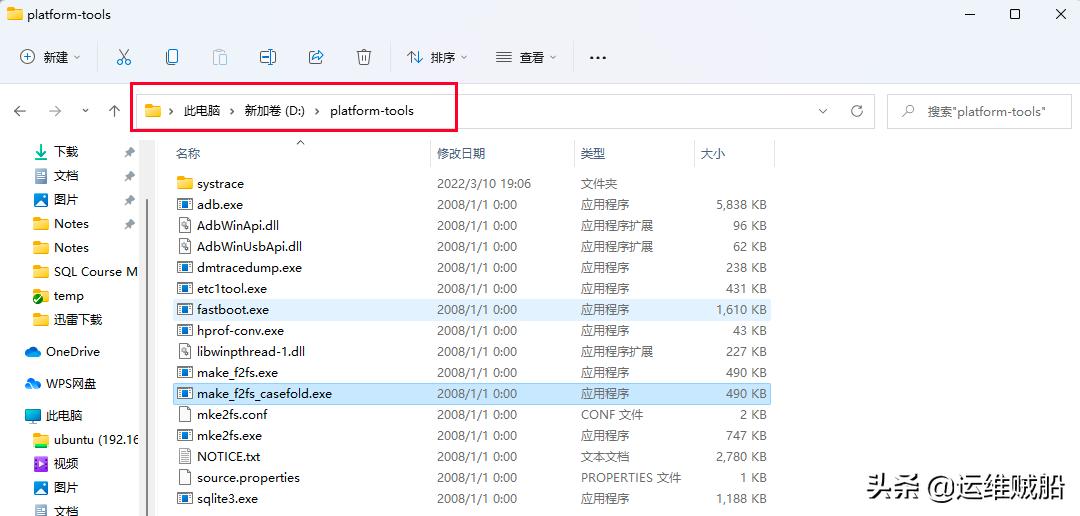
之后在开始菜单下搜索“环境变量”,在系统变量中找到Path后新建一个adb的变量,把之前拷贝的地址粘贴进去。
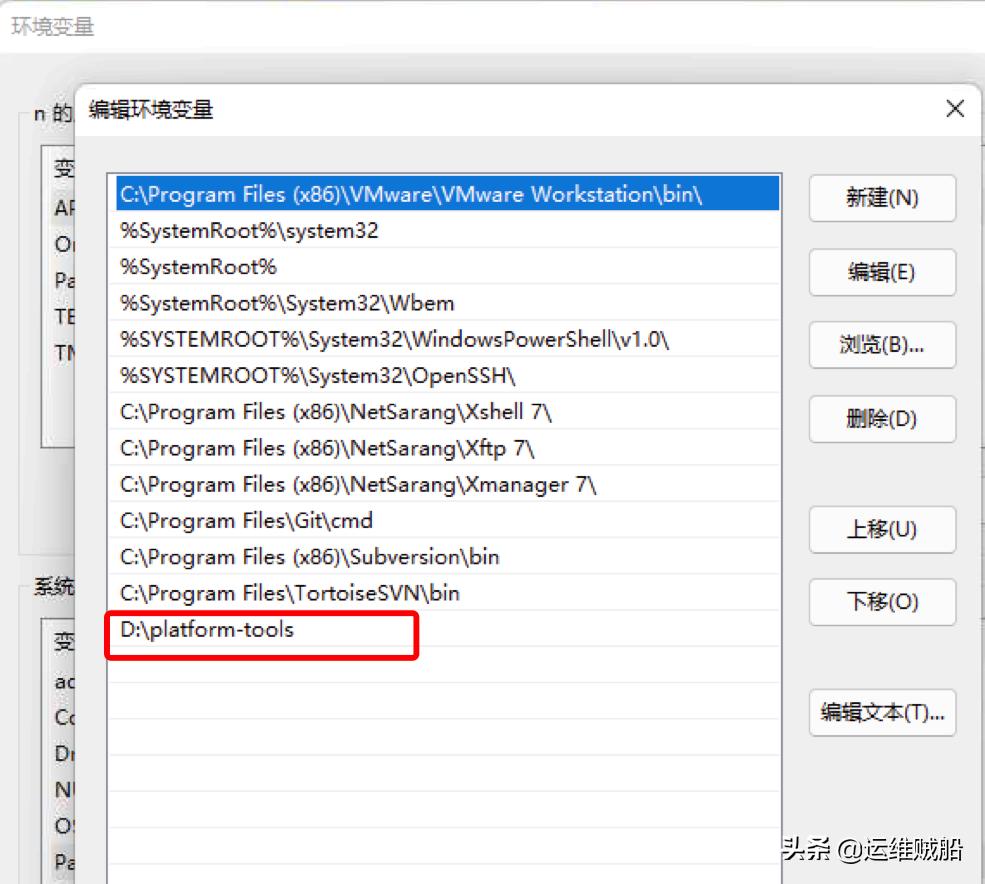
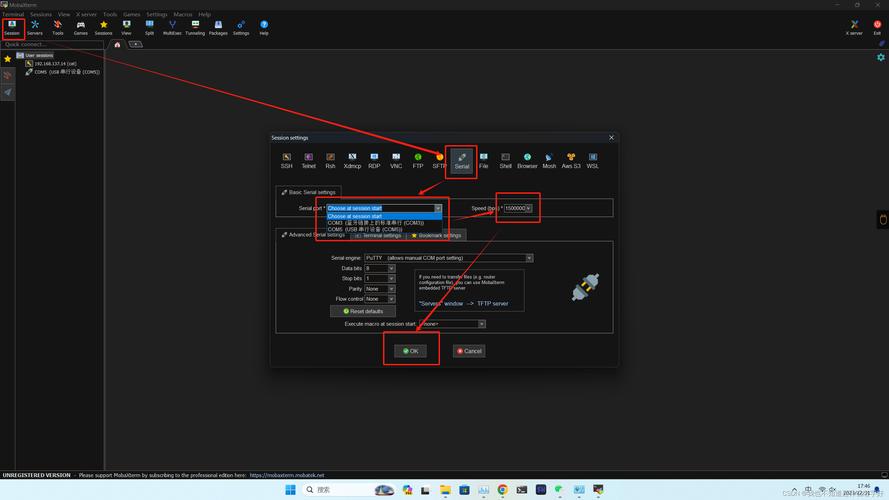
点击确定保存。打开cmd窗口红联linux论坛,输入adb命令,有输入则可以正常使用了。
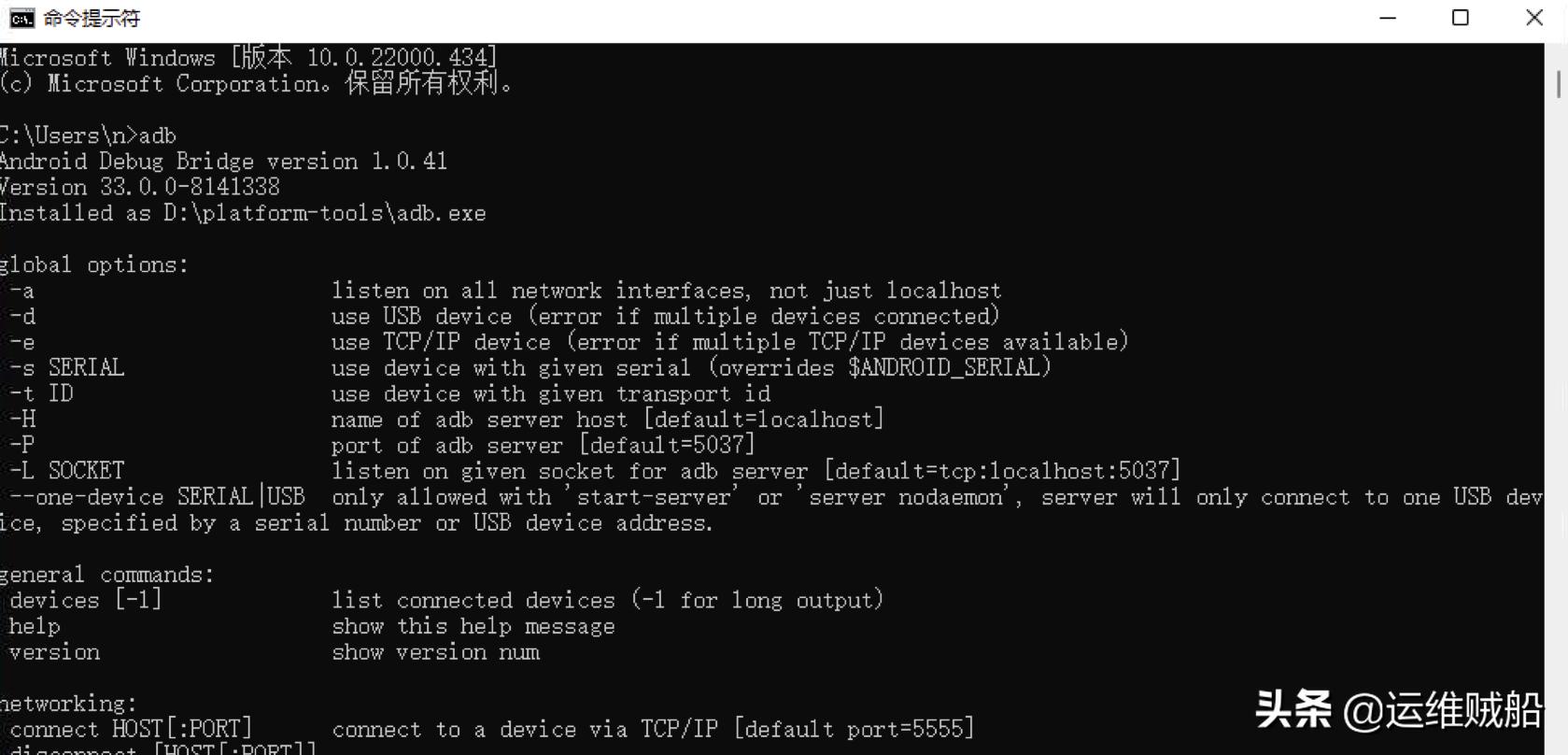
2.Mac平台
检索一下Mac上怎么安装adb?前三个结果都是让你使用Homebrew来安装。这些方式没错,但Homebrew却不容易安装上,由于网路缘故,你甚至连不上它所储存脚本的服务器,只能通过技术手段解决。
另一种方式就是同winodws一样,使用编译好的二补码文件:
# 在终端下执行
cd ~/Documents && wget https://qny.aoarasi.com/software/adb/platform-tools_r33.0.0-darwin.zip
解压
unzip platform-tools_r33.0.0-darwin.zip
之后拷贝一下路径,如:/Users/你的用户名/Documents/platform-tools
sudo vim /etc/paths
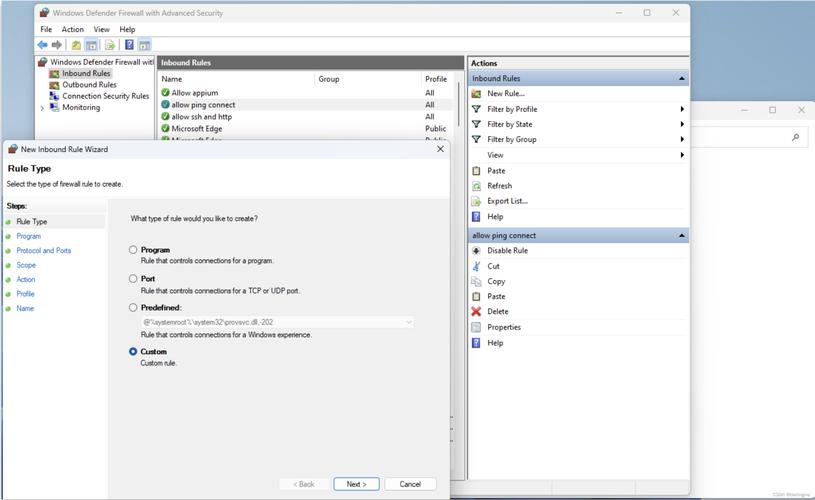
在最后一行加上之前拷贝的路径,添加完后保存。
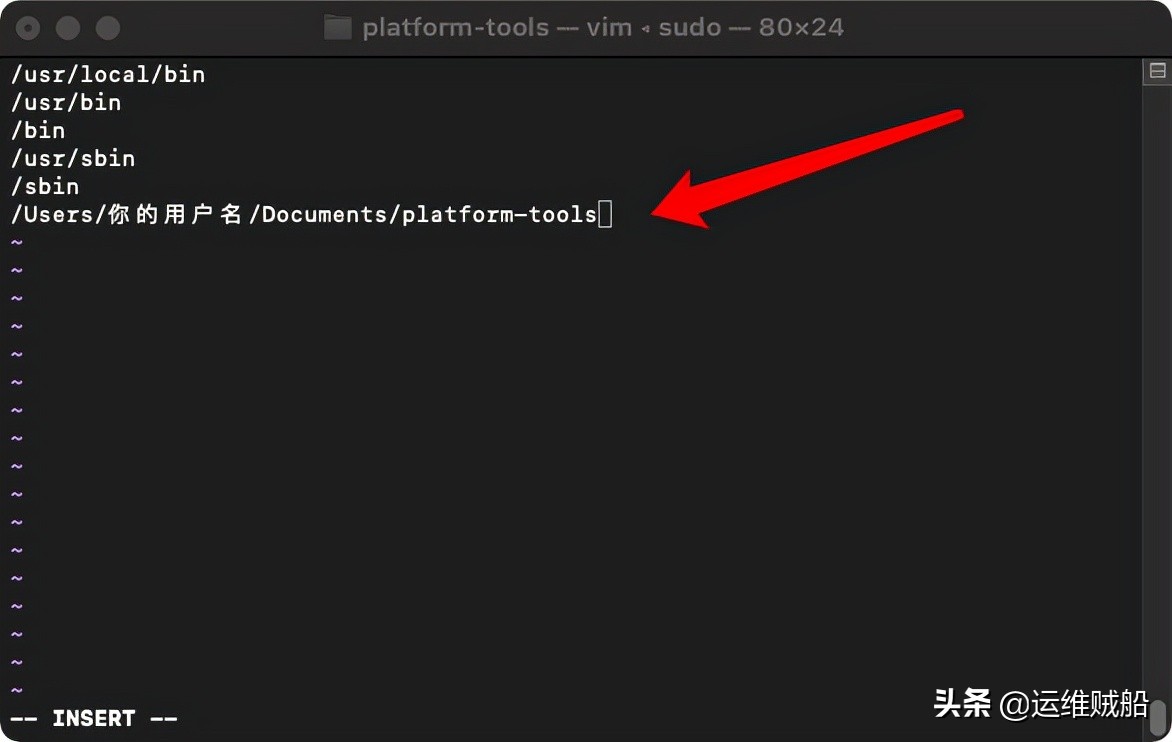
再度回到终端,输入adb就可以正常使用了。
3.Linux平台
在Linux平台下,Ubuntu和CentOS两个发行版有一点点区别,使用Ubuntu时,可使用以下命令直接安装adb工具:
sudo apt-get install adb

假如使用CentOS,用类似的方式发觉并没有这个安装包
同样采用二补码运行的方法:
wget https://qny.aoarasi.com/software/adb/platform-tools_r33.0.0-linux.zip && unzip platform-tools_r33.0.0-linux.zip步入到文件夹里,拷贝一下文件路径

新建一个环境变量:
vim /etc/profile.d/adb.sh使用如下的格式,将文本粘贴进去
export PATH=$PATH:/root/platform-tools使之生效:
source /etc/profile
再度执行,成功!

